戴尔7447是一款性能出色的笔记本电脑,然而长时间使用后,系统可能会变得缓慢或不稳定。此时,进行系统重装就成为了解决问题的最佳方法。本教程将详细介绍如何在戴尔7447上进行系统重装,以帮助用户轻松搞定系统恢复。

文章目录:
1.准备工作及注意事项

2.备份重要文件
3.获取系统镜像
4.制作启动盘
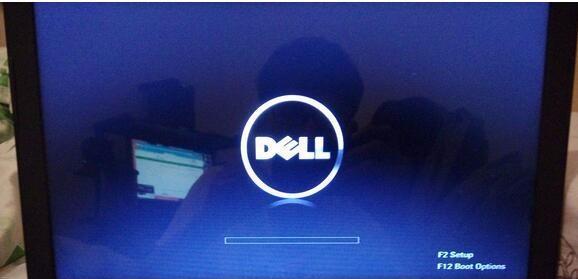
5.进入BIOS设置
6.选择引导设备
7.安装操作系统
8.设置语言和区域
9.接受许可协议
10.选择安装类型
11.格式化磁盘分区
12.安装完成后重启
13.安装驱动程序
14.更新系统和应用程序
15.恢复个人设置和文件
1.准备工作及注意事项:在开始系统重装之前,确保已备份好重要文件,并准备好系统镜像和制作启动盘所需的工具。同时,要注意充电器已连接电源,并保持电脑通风良好。
2.备份重要文件:在系统重装之前,务必备份重要文件,以免在重装过程中丢失。可以使用外部存储设备或云存储来进行文件备份。
3.获取系统镜像:在戴尔官方网站上,找到适合戴尔7447的操作系统镜像,并下载到本地。
4.制作启动盘:使用制作启动盘的工具(如Rufus),将系统镜像写入U盘中,制作成可启动的安装介质。
5.进入BIOS设置:将启动盘插入戴尔7447的USB接口,然后重新启动电脑。在开机过程中,按下相应键(通常是F2或F12)进入BIOS设置。
6.选择引导设备:在BIOS设置中,进入“Boot”选项,并将启动盘设为首选引导设备。
7.安装操作系统:保存设置后重启电脑,系统将会从启动盘中加载安装界面。根据提示,选择安装新的操作系统。
8.设置语言和区域:在安装过程中,选择合适的语言和地区设置,以便后续操作的顺利进行。
9.接受许可协议:仔细阅读并接受操作系统的许可协议,然后继续安装。
10.选择安装类型:根据个人需求,选择安装操作系统的版本和类型。常见的选择包括“自定义”和“快速安装”。
11.格式化磁盘分区:在进行系统重装之前,需要对磁盘进行格式化操作。选择合适的磁盘分区,并进行格式化。
12.安装完成后重启:等待安装过程完成,并按照提示重新启动电脑。此时,系统已经成功重新安装。
13.安装驱动程序:在系统重装完成后,需要安装相应的驱动程序,以确保电脑的正常运行。可以从戴尔官方网站或驱动程序光盘中获取并安装相应的驱动程序。
14.更新系统和应用程序:打开系统更新功能,下载并安装最新的系统补丁和应用程序更新,以提高系统的稳定性和安全性。
15.恢复个人设置和文件:将之前备份的重要文件还原到相应位置,并根据个人喜好重新设置系统参数和个性化选项。
通过本教程,您学会了如何在戴尔7447上进行系统重装。重要的是,确保提前备份重要文件,并按照步骤仔细操作。系统重装后,记得安装驱动程序和更新系统,以保证电脑的正常运行和最佳性能。重装系统后,您的戴尔7447将重焕新生,恢复流畅和稳定的使用体验。


